
Yurich Koshurich
0
3986
819
Quand nous disons que Google en sait beaucoup sur nous, c'est un euphémisme, compte tenu de la quantité d'informations personnelles de nos comptes Google (c'est beaucoup). Cependant, ce n'est pas seulement Google qui a beaucoup de nos informations, même des applications tierces accèdent à beaucoup de nos informations, grâce aux connexions de compte Google ou via les autorisations Android. Ce problème est apparu récemment, des rapports suggérant que le jeu Pokemon Go incroyablement populaire prend un «accès complet au compte» lorsque vous vous connectez au jeu avec votre compte Google.
Bien que Niantic, l'équipe derrière le jeu populaire ait résolu ce problème, il existe diverses autres applications tierces qui pourraient avoir des autorisations inutiles sur votre compte Google. Comme nous nous y attendions, vos informations entre les mains de mauvaises personnes peuvent être un désastre, il est donc important de garder un œil sur les applications connectées à votre compte. La bonne nouvelle est que Google vous permet de surveiller facilement les autorisations des comptes Google pour les applications tierces. Alors, sans plus tarder, voici comment vérifier les autorisations du compte Google pour les applications tierces:
1. Tout d'abord, rendez-vous sur la page Web Mon compte de Google sur votre PC ou votre smartphone. Assurez-vous de se connecter avec votre compte Google principal, que vous utilisez pour vous inscrire à de nouvelles applications.
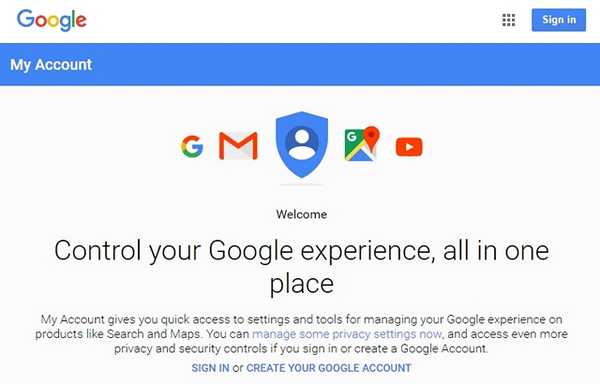
Remarque: Si vous êtes déjà connecté, vous pouvez directement Page "Applications connectées à votre compte" et sauter les deux étapes suivantes.
2. Sur la page Mon compte, accédez à "Applications et sites connectés".

3. Ensuite aller à "Gérer les applications".
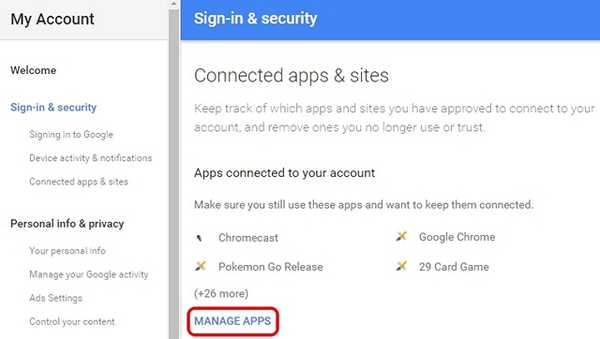
4. Après quoi, vous devriez voir une liste de toutes les applications disposant des autorisations de votre compte Google. Vous pouvez alors sélectionnez une application et appuyez sur "Retirer".
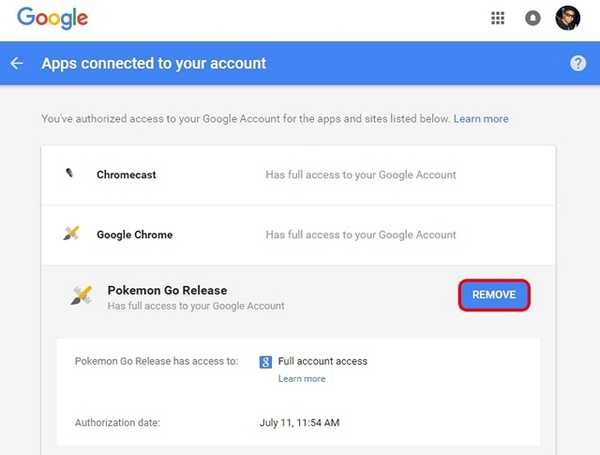
5. Une invite devrait alors apparaître pour confirmer la suppression des autorisations, sélectionnez "D'accord".
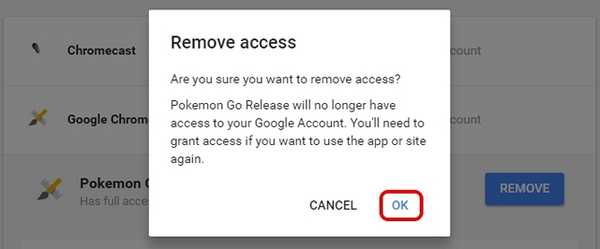
Une fois terminé, l'application ou le jeu que vous choisissez n'aura plus accès à votre compte Google. Il est important de noter qu'une fois que vous supprimez les autorisations du compte Google pour les applications, vous ne pourrez peut-être pas utiliser leurs fonctionnalités spécifiques tant que vous ne leur accorderez pas à nouveau l'accès. Cependant, vous pouvez supprimer l'accès de Pokemon Go car l'application a été corrigée maintenant pour ne prendre que vos informations de messagerie et votre nom de votre compte Google..
VOIR AUSSI: Comment activer l'invite Google pour simplifier la vérification en 2 étapes
Gardez un œil sur les applications connectées à votre compte
Nous sommes heureux que la page Google Mon compte vous permette de contrôler les autorisations que les applications obtiennent de votre compte Google, étant donné que la sécurité personnelle est d'une importance primordiale à cette époque. La page Mon compte propose également un certain nombre d'options qui devraient vous aider à renforcer la sécurité de votre compte Google, afin que vous puissiez également vérifier cela. En outre, vous pouvez suivre les étapes ci-dessus, puis revenir à attraper des Pokémon sans vous soucier des autorisations de votre compte Google.















